Dans le cadre de la Général onglet de MemberPress RéglagesVous y trouverez des options qui s'appliquent à l'ensemble du plugin MemberPress.
Ce document explique les paramètres généraux disponibles pour MemberPress et fournit des détails sur leur configuration en fonction de vos besoins.
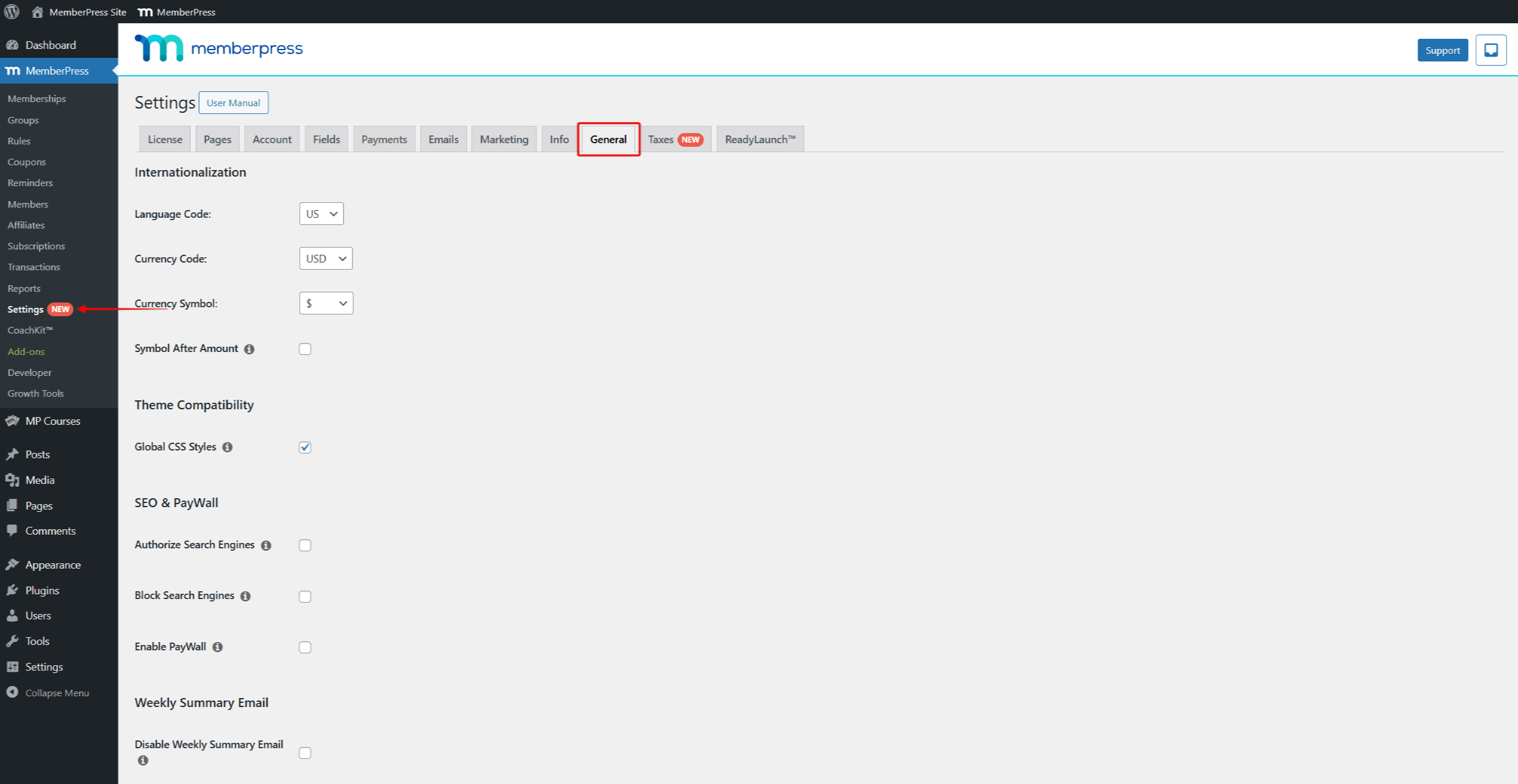
Internationalisation
Code langue - À l'aide du menu déroulant, sélectionnez le code de langue que MemberPress utilisera. En cas de doute sur le code à utiliser, vérifiez les points suivants Codes ISO 3166-1 alpha-2.
Code devise - Utilisez le menu déroulant pour sélectionner le code de devise que MemberPress utilisera pour votre site.
Symbole de la monnaie - Le menu déroulant permet de choisir le symbole de la devise qui sera affiché sur les pages d'inscription, les pages de compte et les reçus/factures.
Symbole Après Montant - En cochant cette option, le symbole de la devise s'affichera après le montant d'un article. Ainsi, si cette option est activée, ce qui était $5.00 s'affichera sous la forme 5.00$. N'utilisez cette option que si vous savez que votre pays affiche généralement les prix de cette manière.
Compatibilité des thèmes
Styles CSS globaux - Cochez cette case si vous constatez que votre CSS ne se charge pas correctement ou si votre page n'a tout simplement pas l'air correcte. Cela forcera tous les styles CSS de MemberPress à être chargés dans la partie frontale de votre site et devrait résoudre la plupart des problèmes.
SEO et PayWall
Autoriser les moteurs de recherche - En cochant cette option, les moteurs de recherche auront la "permission" de voir votre contenu protégé comme s'ils étaient des membres autorisés. Ceci est particulièrement utile pour aider les moteurs de recherche à indexer votre site. En d'autres termes, lorsque vos futurs utilisateurs effectueront des recherches sur le web, les moteurs de recherche afficheront des liens vers tout élément pertinent de votre site en rapport avec leur recherche.
Bloquer les moteurs de recherche - En cochant cette option, vous demanderez automatiquement aux moteurs de recherche de ne pas indexer le contenu protégé de votre site. Si l'option "Autoriser les moteurs de recherche" est activée, ce paramètre n'a aucun effet.
Activer le PayWall - Cette option vous permet de spécifier si vous souhaitez donner aux utilisateurs non enregistrés l'accès à votre contenu protégé pour leur permettre de voir ce que votre site offre. Après avoir activé cette option, une autre option apparaît, dans laquelle vous pouvez spécifier un nombre X de consultations gratuites de votre site. Une fois ce nombre atteint, l'utilisateur non enregistré verra apparaître votre message non autorisé.
Résumé hebdomadaire par courriel
Désactiver l'e-mail de synthèse hebdomadaire - MemberPress envoie chaque semaine un courriel récapitulatif contenant un rapport sur les recettes et les transactions de la semaine précédente. Vous pouvez empêcher l'envoi de cet e-mail en cochant cette option.
Règles de réécriture
Désactiver les règles de réécriture - Si vous avez des problèmes avec des applications tierces qui fonctionnent correctement avec MemberPress, comme phpBB ou phplist par exemple, activez cette option.
Divers
Masquer le menu MemberPress dans la barre d'administration - L'activation de cette option masquera le menu de la barre d'administration du MemberPress.
Activer la protection de la recherche de l'API WP Rest - En activant cette option, vous protégez votre WP Rest API contre la découverte de contenu par force brute.
Test de la carte Protection
Activer la protection contre les tests de cartes - Le test de carte est un type d'activité frauduleuse qui consiste à essayer de déterminer si les informations d'une carte volée peuvent être utilisées pour effectuer des achats, en tentant à plusieurs reprises d'effectuer un achat avec différents numéros de carte jusqu'à ce que l'un d'entre eux réussisse. En activant cette protection, MemberPress bloque de façon permanente toute nouvelle tentative de paiement de la part d'un utilisateur ayant essuyé cinq échecs de paiement en l'espace de deux heures.
Emplois de base
Emails asynchrones - L'activation de cette option permettra à MemberPress d'envoyer des courriels en arrière-plan à un moment ultérieur. L'activation de cette option permet d'accélérer le processus d'enregistrement, mais peut entraîner un ralentissement de la vitesse d'envoi des courriels reçus par vos utilisateurs.
Mises à jour automatiques
Activer les mises à jour automatiques en arrière-plan - L'activation des mises à jour en arrière-plan mettra automatiquement à jour MemberPress avec la dernière version ou la dernière version mineure. Vous pouvez choisir parmi les options suivantes.
- Toutes les mises à jour (recommandé) - Obtenez les dernières fonctionnalités, les corrections de bogues et les mises à jour de sécurité au fur et à mesure de leur publication.
- Mises à jour mineures uniquement - Il s'agit de corrections de bogues et de mises à jour de sécurité, mais pas de fonctionnalités majeures.
- Aucun - Mettez tout à jour manuellement.
Utilisation
Aidez à améliorer MemberPress en envoyant des données d'utilisation - L'activation de cette option permet à MemberPress d'envoyer des données d'utilisation anonymes aux développeurs de MemberPress. MemberPress respecte votre vie privée en n'envoyant que des données qui ne permettent pas de remonter jusqu'à vous. Cette option sera activée par défaut, car elle permet de résoudre des problèmes, d'identifier de nouvelles fonctionnalités et d'améliorer MemberPress.
Cacher les annonces - En activant cette option, vous masquerez les annonces et les notifications de MemberPress dans votre tableau de bord WordPress.











